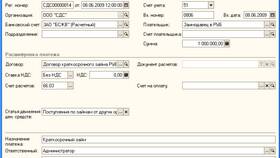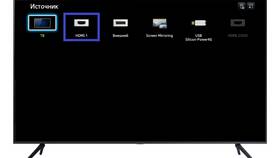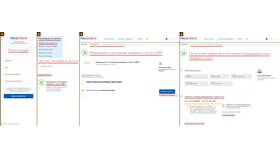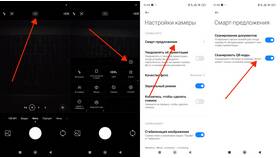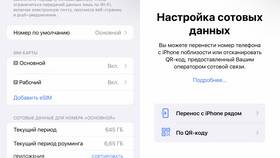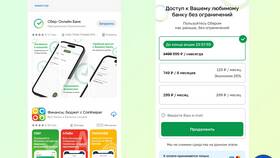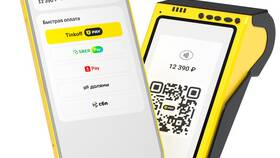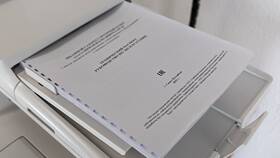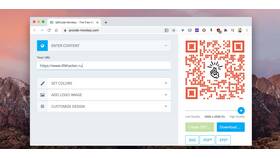Google использует QR-коды для безопасного входа в аккаунт и подключения устройств. Рассмотрим процесс сканирования таких кодов для авторизации и синхронизации.
Содержание
Основные сценарии использования QR-кодов Google
| Ситуация | Назначение QR-кода |
| Вход на новое устройство | Быстрая авторизация без ввода пароля |
| Двухэтапная аутентификация | Настройка приложения Authenticator |
| Синхронизация устройств | Подключение смартфона к компьютеру |
Пошаговая инструкция по сканированию
- На устройстве, где требуется вход, выберите "Войти с помощью QR-кода"
- Откройте приложение Google на своем смартфоне
- Нажмите на иконку профиля в правом верхнем углу
- Выберите "Сканировать QR-код" в меню
- Наведите камеру на QR-код, отображаемый на экране
- Подтвердите вход при появлении запроса
Требования для успешного сканирования
- Последняя версия приложения Google на смартфоне
- Включенный интернет на обоих устройствах
- Один и тот же аккаунт Google на устройствах
- Разрешение на использование камеры для приложения Google
Где найти сканер QR-кодов в Google
- В приложении Google - через меню профиля
- В Google Lens - режим "Текст" или "Поиск"
- В Google Authenticator - при настройке двухфакторной аутентификации
- В Google Pay - для оплаты по QR-коду
Безопасность при сканировании
- Проверяйте URL перед подтверждением входа
- Не сканируйте коды из ненадежных источников
- Отказывайтесь от входа, если не инициировали процесс
- Регулярно проверяйте активные сеансы в настройках аккаунта
Решение распространенных проблем
- Если код не сканируется - очистите камеру и попробуйте снова
- При сообщении "Недействительный код" - обновите страницу и получите новый QR-код
- Если опция сканирования недоступна - обновите приложение Google
- При ошибках аутентификации - проверьте время и дату на устройстве